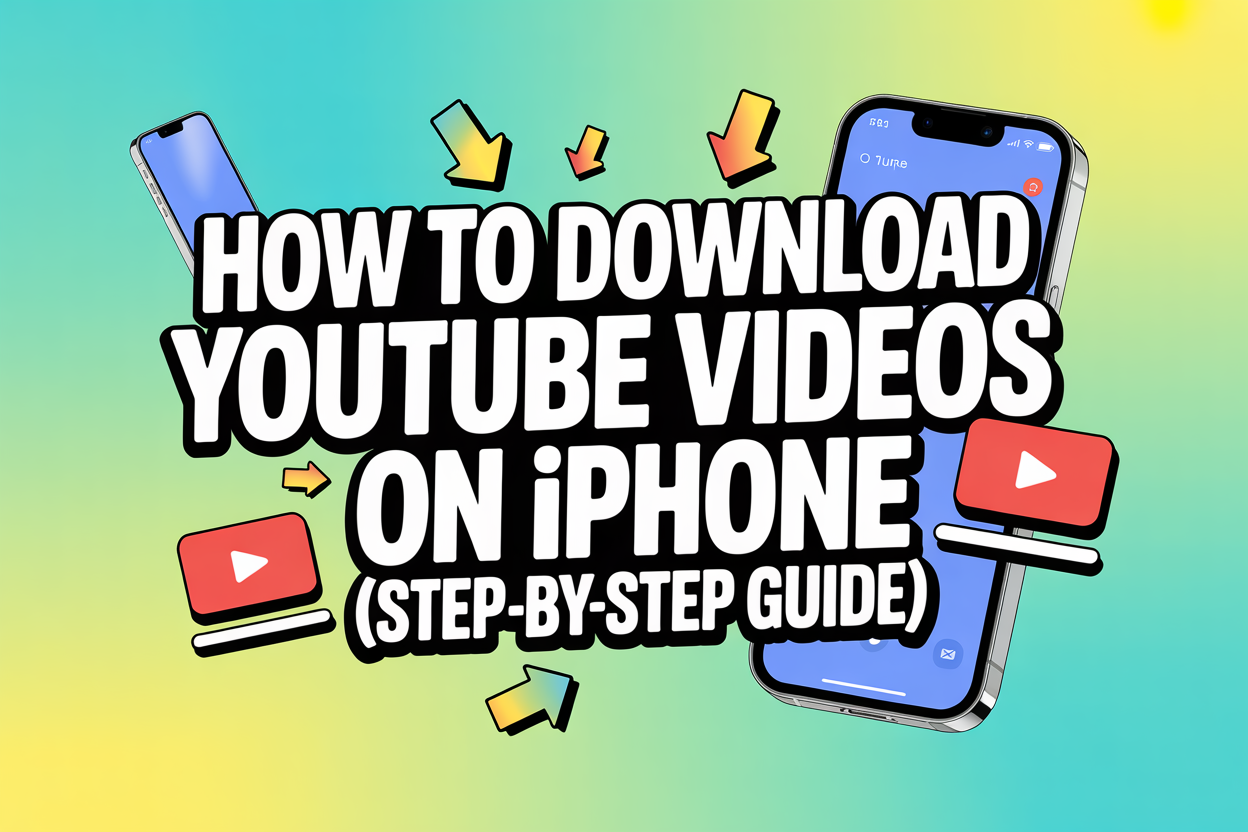U kunt YouTube-video's downloaden op je iPhone op twee manieren: door de officiële YouTube-app te gebruiken met een YouTube Premium-abonnement of door tools en snelkoppelingen van derden te gebruiken. Ik heb beide opties persoonlijk getest op mijn iPhone en in deze gids laat ik je precies zien hoe elke methode werkt, zodat je de methode kunt kiezen die het beste bij je past.
Als je YouTube-video's transcriberen of gedownloade videobestanden omzetten in tekst voor eenvoudiger gebruik, kunt u het volgende gebruiken Vomo. Het genereert nauwkeurige transcripties binnen enkele seconden.

Zo download je YouTube-video's op je iPhone met YouTube Premium (officieel en veilig)
Dit is de snelste, schoonste en veiligste manier om YouTube-video's downloaden.
Stappen:
1 Open de YouTube-app op je iPhone.
2 Zoek de video die u wilt downloaden (ik heb dit bijvoorbeeld getest met een GuideRealm-videotutorial).
3 Veeg onder de videotitel langs de pictogrammen totdat u het pictogram Downloaden knop.
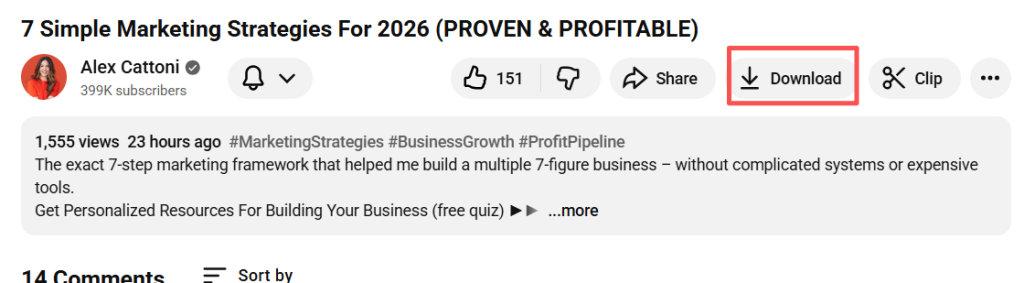
4 Kraan Downloaden → Kies de kwaliteit (360p, 720p of 1080p).
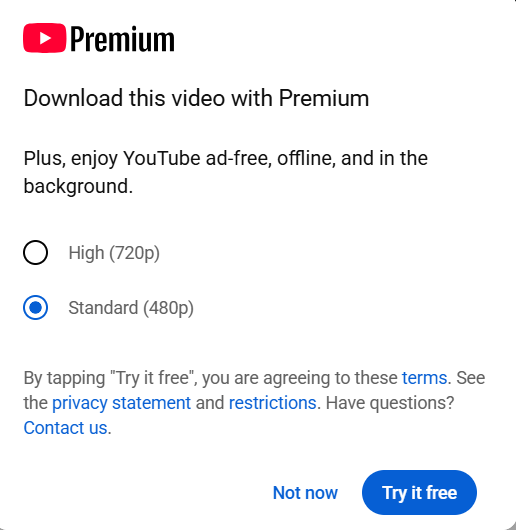
5 De video begint te downloaden.
6 Om het later te bekijken: ga naar Bibliotheek → Downloads.
Waarom deze methode wordt aanbevolen:
- 100% legaal en veilig
- Werkt offline zonder Wi-Fi of mobiele data
- Geen advertenties of pop-ups
- Ondersteunt afspeellijsten en afspelen op de achtergrond
- Video van hoge kwaliteit (tot 1080p of hoger)
Opmerking:
Deze functie vereist een YouTube Premium-abonnement (ongeveer $13,99/maand in de VS). Ik heb het op een ander account gebruikt en het downloaden duurde maar een paar seconden.
Hoe YouTube-video's downloaden op iPhone zonder YouTube Premium
Als je niet wilt betalen voor Premium, zijn er alternatieve manieren met behulp van de app Snelkoppelingen of webtools. Ik heb deze ook geprobeerd - ze werken, maar je moet voorzichtig zijn met websites vol advertenties en privacyrisico's.
Methode 1: Sneltoetsen-app gebruiken
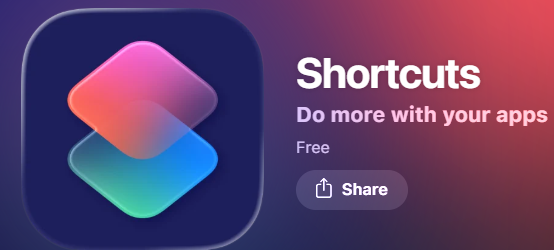
- Open de YouTube-app → Tik Deel → Link kopiëren.
- Open de Snelkoppelingen app op je iPhone.
- Installeer een vertrouwde snelkoppeling zoals “YouTube Video Downloader”(je kunt versies vinden die worden aanbevolen door technische makers).
- Voer de snelkoppeling uit en plak de videolink.
- Selecteer Opslaan in foto's of Opslaan in bestanden.
- De video verschijnt in je Camera Roll of Bestanden app.
Methode 2: Safari en downloadwebsites gebruiken
- Kopieer de YouTube-videolink.
- Open Safari → bezoek een downloadsite zoals Savefrom.net of door CNET aanbevolen hulpmiddelen.
- Plak de link in de zoekbalk.
- Kies MP4 en de videokwaliteit.
- Tik op Downloaden en sla het op in Bestanden.
⚠ Waarschuwing uit ervaring: Sommige websites bevatten pop-upadvertenties of misleidende downloadknoppen, dus klik niet op onnodige dingen.
YouTube Premium vs Downloadtools van derden
| Functie | YouTube Premium | Hulpmiddelen van derden |
|---|---|---|
| Legaal en veilig | Ja | Risico op overtreding van de TOS van YouTube |
| Offline bekijken | Ja | Ja |
| Opslaan in camerarol | Nee | Ja |
| Kosten | Betaald | Gratis |
| Virus/Ad-risico | Geen | Mogelijk |
Is het downloaden van YouTube-video's legaal op een iPhone?
- Toegestaan en legaal als je YouTube Premium gebruikt in de YouTube-app.
- Niet volledig legaal bij het extern downloaden van video's via websites of apps, vooral bij auteursrechtelijk beschermde inhoud.
- Downloads mogen alleen zijn voor persoonlijk offline gebruik, niet voor uploaden of herdistributie.
Veelgestelde vragen (FAQ's)
Waar gaan gedownloade video's naartoe op de iPhone?
→ In de YouTube-app: Bibliotheek → Downloads.
Kan ik deze video's offline bekijken?
→ Ja, zelfs zonder Wi-Fi of gegevens.
Kunnen video's worden opgeslagen in de camerarol?
→ Niet met YouTube Premium. Alleen mogelijk met snelkoppelingen of tools van derden.
Verlopen YouTube-downloads?
→ Ja. Je moet minstens om de 30 dagen opnieuw verbinding maken met internet om ze te behouden.
Slotopmerkingen - Welke methode moet je gebruiken?
Als u video's downloaden vaak en geven om legaliteit en gemak, YouTube Premium is de beste optie - het is schoon, snel en ingebouwd in de app.
Als je slechts af en toe video's wilt opslaan op je Camerarol voor bewerken of offline reizen, Snelkoppelingen van derden werken goed, zolang je vertrouwde tools gebruikt en veilig blijft.
📌 Gerelateerde gids die u misschien nuttig vindt:
Als je ook geïnteresseerd bent in het omzetten van YouTube-video's in audiobestanden - voor podcasts, achtergrondbeluistering of muziek - mag je onze tutorial niet missen: Hoe audio extraheren uit een YouTube-video (snelle en gratis methode 2025)). Deze gids leidt je door eenvoudige tools om video's rechtstreeks op je iPhone, pc of online te converteren naar MP3- of WAV-formaten, zonder kwaliteitsverlies.